Aprovando uma Solicitação
Você receberá uma notificação por e-mail se tiver sido convidado para aprovar uma solicitação.
Quando você abre uma solicitação para aprovação, é possível:
-
Revisar os itens da solicitação na guia Itens e visualizar as alterações no ponto de vista.
-
Exibir e adicionar comentários para itens de solicitação específicos na guia Itens.
-
Exibir e adicionar comentários para a solicitação na guia Comentários.
-
Exibir e adicionar anexos para a solicitação na guia Anexos.
Nota:
Se o enriquecimento da política de aprovação estiver ativado, os aprovadores também poderão enriquecer a solicitação adicionando, removendo ou editando itens da solicitação. Consulte Enriquecimento de uma Solicitação.-
Na notificação por e-mail, clique no link para abrir a atividade da solicitação e, em seguida, abra a solicitação.
Nota:
Se você abrir uma solicitação em que está apenas aprovando uma parte das alterações, por padrão, o filtro Itens para Aprovação estará ativado e exibirá apenas os itens de solicitação que você foi convidado a aprovar. Você pode ver todos os itens de solicitação clicando no ícone de filtro.
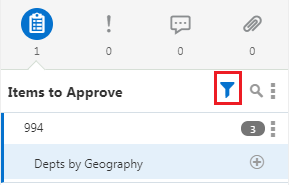
-
Revise as alterações na solicitação. Exiba e adicione comentários ou anexos e clique em Aprovar.
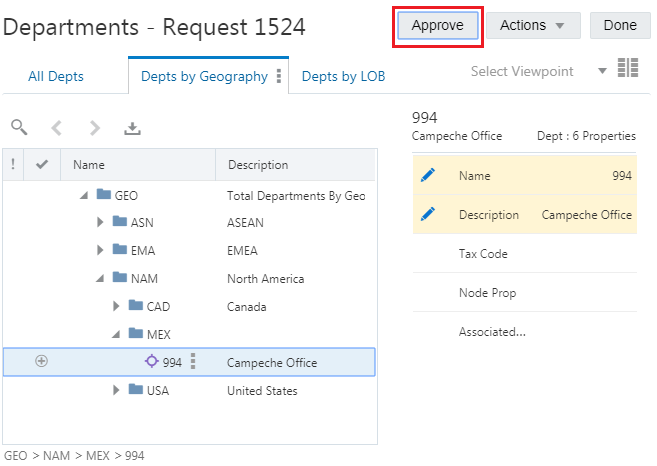
-
Você pode adicionar um comentário de aprovação e clicar em OK.
Nota:
Erros de validação devem ser corrigidos para aprovar a solicitação. Se houver apenas avisos de validação, você deverá confirmar que deseja continuar aprovando a solicitação. Clique em Continuar para aprovar a solicitação apesar dos avisos, ou clique em Cancelar para verificar a solicitação.